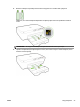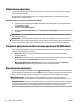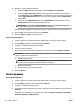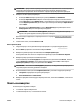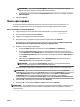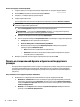User instructions
Печать фотографии с компьютера (OS X)
1. Загрузите бумагу в лоток. Дополнительную информацию см. в разделе Загрузка бумаги.
2. В меню Файл программного обеспечения выберите Печать.
3. Убедитесь, что выбран принтер нужной модели.
4. Задайте параметры печати.
Если на диалоговом окне печати не отображаются параметры, щелкните Показать сведения.
ПРИМЕЧАНИЕ. В меню доступны следующие параметры. Местоположение параметров может
отличаться в различных приложениях.
а. В меню Размер бумаги выберите соответствующий размер бумаги.
ПРИМЕЧАНИЕ. Если изменился Размер бумаги, убедитесь, что загруженная в принтер
бумага и настройка формата в панели управления совпадают.
б. Выберите необходимое значение параметра Ориентация.
в. В меню программы выберите Тип бумаги/Качество, затем выберите следующие параметры.
●
Тип бумаги. Соответствующий тип фотобумаги.
●
Качество. Наилучшее или Максимальное разрешение.
●
Щелкните треугольник раскрытия Параметры цвета и выберите подходящие
параметры функции Исправить фото.
—
Выкл.: изменения к изображению не применяются.
—
Основные: выполняется автоматическая фокусировка изображения. Средняя
настройка резкости изображения.
5. Выберите требуемые значения других параметров печати и щелкните ОК.
Печать на специальной бумаге и бумаге нестандартного
размера
Если приложение поддерживает печать на бумаге нестандартного размера, перед печатью документа
настройте необходимый размер в приложении. В противном случае установите размер в драйвере
принтера. Для печати на бумаге нестандартного размера может потребоваться изменение формата
документа.
Как устанавливать нестандартные размеры в (Windows)
1. В зависимости от операционной системы выполните одно из следующих действий.
●
Windows 8.1 и Windows 8: Коснитесь или наведите курсор на верхний правый угол панели
«Charms bar», щелкните значок Настройки, щелкните или коснитесь Панель управления и
нажмите Устройства и принтеры. Щелкните или коснитесь имени принтера, затем выберите
Свойства сервера печати.
●
Windows 7. В меню Пуск Windows выберите Устройства и принтеры. Выберите название
принтера, затем Свойства сервера печати.
32 Глава 3 Печать RUWW